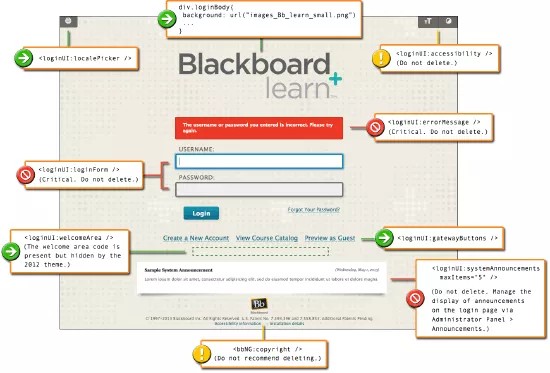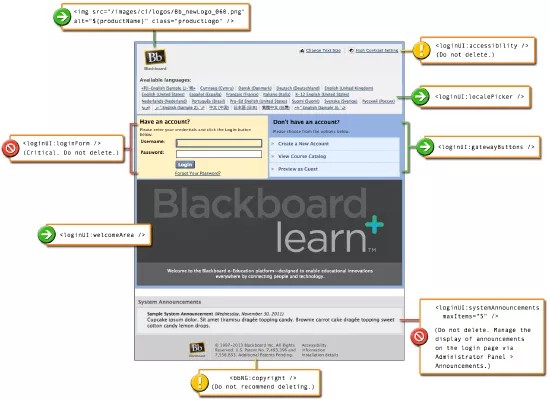Cette rubrique s'applique uniquement à l'expérience d'origine.
Les administrateurs peuvent télécharger les modèles de page de connexion fournis avec Blackboard Learn et les configurer pour leur propre système. Si un modèle de page de connexion devient inutilisable ou ne convient pas à l'établissement, la page de connexion par défaut peut être restaurée de façon à ce que les utilisateurs puissent accéder au système sans perturbation majeure.
Vous pouvez également gérer différentes pages de connexion et noms de connexion pour des hôtes de marque différente.
Tous les styles adaptés aux pages de connexion personnalisées doivent être inclus dans les balises <head> de la page de connexion pour s'afficher correctement.
Gestion de la page de connexion
- Dans le panneau de configuration de l'administrateur, sous Communautés, sélectionnez Marques et thèmes.
- Sélectionnez Personnaliser la page de connexion. Le tableau suivant décrit les tâches disponibles.
Tâches disponibles pour la personnalisation de la page de connexion Opération Description Télécharger un modèle de page de connexion À côté de Utiliser les paramètres par défaut du système > Page de connexion par défaut, sélectionnez Télécharger. Télécharger la page de connexion personnalisée actuelle À côté de Utiliser la page personnalisée > Page de connexion personnalisée actuelle, sélectionnez Télécharger. Cette opération télécharge la page de connexion personnalisée actuelle. Télécharger une page de connexion personnalisée À côté de Utiliser la page personnalisée > Télécharger la page personnalisée, un bouton vous permet de parcourir votre ordinateur ou la bibliothèque de contenus. Localisez le fichier et effectuez le téléchargement. La page de connexion personnalisée est alors définie comme page de connexion. Réinitialiser la configuration par défaut de la page de connexion Sélectionnez Utiliser les paramètres par défaut du système.
Personnalisation de la page de connexion
- Dans le panneau de configuration de l'administrateur, sous Communautés, sélectionnez Marques et thèmes.
- Sélectionnez Personnaliser la page de connexion. Sous Utiliser les paramètres par défaut du système > Page de connexion par défaut, sélectionnez télécharger pour importer et personnaliser une copie de la page de connexion JSP.
- Ouvrez le fichier dans un éditeur de texte. Les couleurs, le style de texte et le texte proprement dit peuvent être modifiés. Il est également possible de créer un lien vers une image.
- Enregistrez le fichier de connexion sur votre machine en local ou dans la collecte de contenus. Pour en savoir plus, reportez-vous à la section Bibliothèque de contenus.
- De retour dans Blackboard Learn, revenez à Personnaliser la page de connexion.
- Sélectionnez Utiliser la page personnalisée puis sélectionnez l'une des options suivantes :
- Sélectionnez Parcourir Mon ordinateur pour rechercher une page de connexion JSP existante enregistrée sur votre système local.
- Sélectionnez Parcourir la bibliothèque de contenus (uniquement disponible si votre établissement dispose d'un accès aux fonctionnalités de gestion de contenu) pour rechercher une page de connexion JSP dans la bibliothèque de contenus.
- Sélectionnez Aperçu pour afficher la page de connexion. Notez que l'option Aperçu permet d'afficher la page de connexion actuelle. Si vous téléchargez une nouvelle page de connexion personnalisée, vous devrez enregistrer les modifications avant de sélectionner Aperçu pour afficher les modifications.
- Sélectionnez Valider pour enregistrer les modifications.
- Déconnectez-vous pour tester la nouvelle page de connexion.
Si la page s'avère inutilisable et que vous ne parvenez pas à vous connecter, saisissez l'adresse suivante dans votre navigateur Web pour activer la page de connexion par défaut : http://domain_name.host_name/webapps/login?action=default_login. Une fois connecté, revenez sur la page Personnaliser la page de connexion et sélectionnez le lien pour rétablir la page de connexion par défaut. Ceci permettra aux utilisateurs de se connecter à nouveau.
Personnalisation de la page de connexion d'une marque
- Dans le panneau de configuration de l'administrateur, sous Communautés, sélectionnez Marques et thèmes.
- Sélectionnez Gérer les marques.
- Si vous avez déjà créé des marques de nom d'hôte, recherchez la liste des marques avec le rôle Tous sélectionné. Le rôle du nom d'hôte doit être défini sur Tous pour personnaliser la page de connexion d'une marque.
- Sélectionnez la flèche à côté de la marque du nom d'hôte pour afficher le menu contextuel.
- Sélectionnez Page de connexion. Cette option n'est disponible que si vous avec défini le rôle du nom d'hôte sur Tous à l'étape 3 ci-dessous.
- Sélectionnez Utiliser la page personnalisée puis sélectionnez l'une des options suivantes :
- Sélectionnez Parcourir Mon ordinateur pour rechercher une page de connexion JSP existante enregistrée sur votre système local.
- Sélectionnez Parcourir la bibliothèque de contenus (uniquement disponible si votre établissement dispose d'un accès aux fonctionnalités de gestion de contenu) pour rechercher une page de connexion JSP dans la bibliothèque de contenus.
- Sélectionnez Aperçu pour obtenir un aperçu de votre page de connexion. Si elle vous convient, sélectionnez Valider.
- Déconnectez-vous et testez la nouvelle page de connexion.
Si la page s'avère inutilisable et que vous ne parvenez pas à vous connecter, saisissez l'adresse suivante dans votre navigateur Web pour activer la page de connexion par défaut : http://domain_name.host_name/webapps/login?action=default_login. Une fois connecté, revenez sur la page Personnaliser la page de connexion et sélectionnez le lien pour rétablir la page de connexion par défaut. Ceci permettra aux utilisateurs de se connecter à nouveau.
Anatomie d'une page de connexion
Le thème Learn 2008 est obsolète et n'est plus pris en charge par Blackboard. Ce thème est toujours disponible dans Blackboard Learn mais l'assistance ne peut pas vous aider pour résoudre les problèmes.
Anatomie d'une page de connexion
Reportez-vous aux codes visuels pour comprendre les éléments de la page de connexion et savoir si vous pouvez les supprimer ou les modifier. Utilisez les recommandations suivantes lorsque vous personnalisez votre page de connexion.
Vous pouvez supprimer ou modifier ces éléments en toute sécurité.Ne supprimez pas ces éléments. La page ne peut pas fonctionner correctement sans eux.
Vous pouvez supprimer ces éléments sans endommager la page. Mais Blackboard vous recommande de les conserver.